如何一键还原系统呢?估计有很多小伙伴想问这个问题,其实我们可以使用深度一键还原工具进行还原系统,这样就免去了我们操作系统的烦恼。今天,我就将深度一键还原系统的使用技巧分享给大家
一键还原就是使用一些工具将电脑恢复到出厂状态。现在一键还原系统的工具有很多,深度一键还原就是其中一种,使用起来非常简单。接下来,我就教大家如何使用深度一键还原
1,下载深度一键还原,将其解压,我们看到解压后的文件两个文件,一个删除一键还原,一个安装一键还原。点击安装文件进行安装
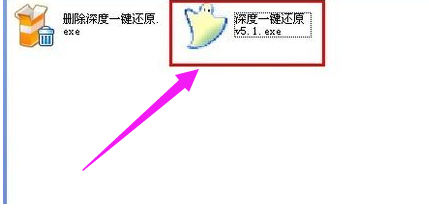
一键还原系统电脑图解-1
2、安装完成后,桌面出现深度一键还原的快捷方式,我们双击打开它,选择一键备份系统,点击确定
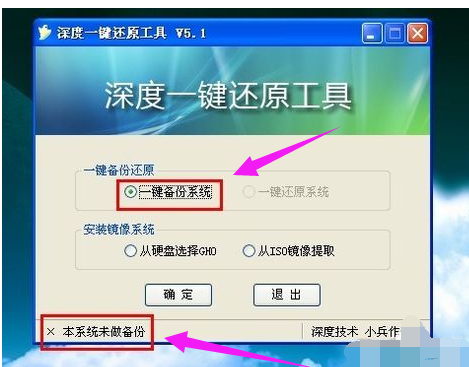
一键还原电脑图解-2
3、点击“是”

深度电脑图解-3
4、点击是,重启电脑进行备份操作。
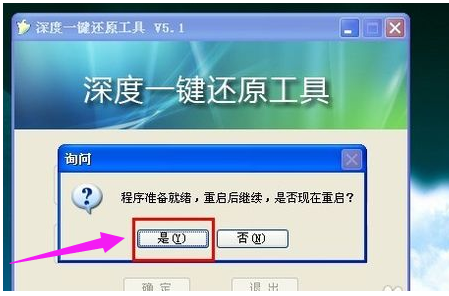
深度一键还原教程电脑图解-4
5、点击“备份”,系统开始备份

深度电脑图解-5
6、电脑自动重启,我们进入最后一个磁盘分区,出现一个GHOST目录,打开后就会看到操作系统的GHO备份文件,以后一键还原系统就全指望它了。
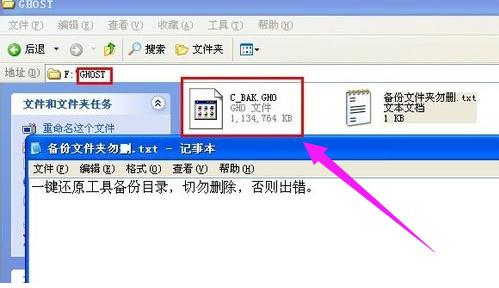
一键还原电脑图解-6
7、想要一键还原系统就点击桌面深度一键还原工具,选择一键还原系统就可以啦
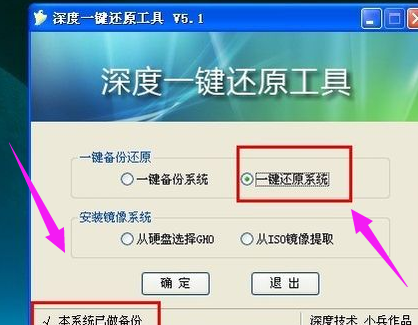
一键还原系统电脑图解-7

如何一键还原系统呢?估计有很多小伙伴想问这个问题,其实我们可以使用深度一键还原工具进行还原系统,这样就免去了我们操作系统的烦恼。今天,我就将深度一键还原系统的使用技巧分享给大家
一键还原就是使用一些工具将电脑恢复到出厂状态。现在一键还原系统的工具有很多,深度一键还原就是其中一种,使用起来非常简单。接下来,我就教大家如何使用深度一键还原
1,下载深度一键还原,将其解压,我们看到解压后的文件两个文件,一个删除一键还原,一个安装一键还原。点击安装文件进行安装
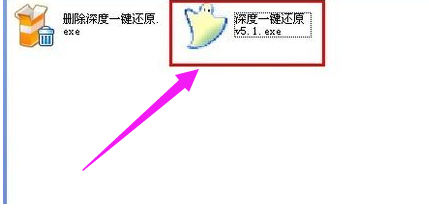
一键还原系统电脑图解-1
2、安装完成后,桌面出现深度一键还原的快捷方式,我们双击打开它,选择一键备份系统,点击确定
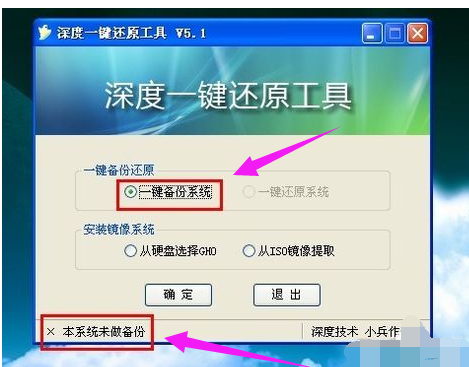
一键还原电脑图解-2
3、点击“是”

深度电脑图解-3
4、点击是,重启电脑进行备份操作。
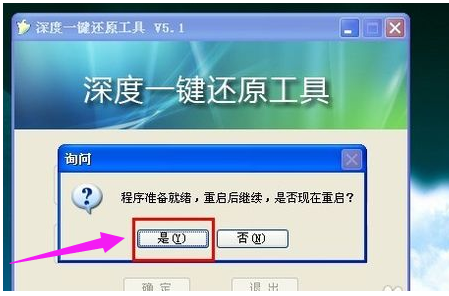
深度一键还原教程电脑图解-4
5、点击“备份”,系统开始备份

深度电脑图解-5
6、电脑自动重启,我们进入最后一个磁盘分区,出现一个GHOST目录,打开后就会看到操作系统的GHO备份文件,以后一键还原系统就全指望它了。
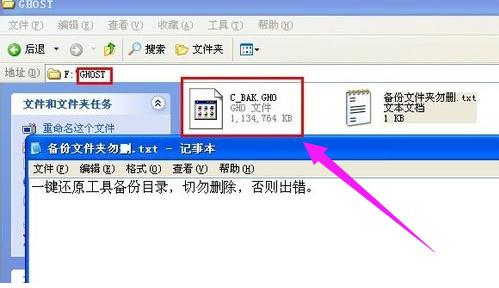
一键还原电脑图解-6
7、想要一键还原系统就点击桌面深度一键还原工具,选择一键还原系统就可以啦
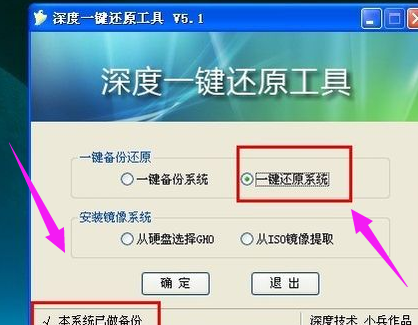
一键还原系统电脑图解-7
















